Prérequis et configurations
Configuration des taxes
- Allez dans Facturation < Configuration < "Comptabilité" < Taxes
- Configurez les taxes d’achats qui sont susceptibles d’être utilisées dans les factures d’achats. Par exemple : 6% Marchandise.
- Allez dans l’onglet Options avancées et indiquez les valeurs suivantes dans les nouveaux champs :
-
- UNECE Tax Type : [VAT] Value added tax
- UNECE Tax Category : [S] Standard rate
Configuration des modèles d’import
Dans la configuration de la comptabilité, se rendre dans le nouveau menu “Import Bills” :
Facturation < Configuration < "Import Vendor Bills" < Import Bills
- Cliquez sur "Créer"
- Remplissez les champs
- Name : le nom de la configuration d’import. C’est ce texte qui apparaitra lors de l’import en tant que tel, donc choisir un nom explicite.
- Partner (optionnel) : sélectionner le fournisseur à qui s’appliquera cette configuration d’import.
- Method for Invoice line : on a le choix entre
- Single Line, No product. Dans ce cas, il faut indiquer le compte général qui devra être imputé lors de l’import de la facture. C’est une configuration fixe.
- Single Line, Statut Product. Dans ce cas, il faut indiquer l’article qui sera utilisé lors de l’import.
- Multi Line, No Product. Il faut également configurer le compte général qui sera imputé. Ici, plusieurs lignes seront toutefois créées sur la facture.
- Multi Line, Static Product. Il faut sélectionner l’article qui sera utilisé pour lors de l’import de la facture. Ici, plusieurs lignes seront toutefois créées sur la facture.
- Multi Line, Auto-selected Product. C’est l’option la plus flexible car lors de l’import, les articles présents dans la facture seront sélectionnés automatiquement sur base de la référence interne. C’est cette option qui est utilisée pour ce tutoriel.
Configuration des articles du fournisseur
Dans le cas d’un import avec sélection automatique des produits, il faut au préalable que les articles dans Odoo aient comme référence interne le même nom que ce que le fournisseur a encodé dans la facture.
Par exemple, le fichier XML indique pour le basilic le nom (et l’ID) “BASILIC POT 12” :
Il faut que la référence interne de l’article correspondant dans la base de données Odoo soit identique :

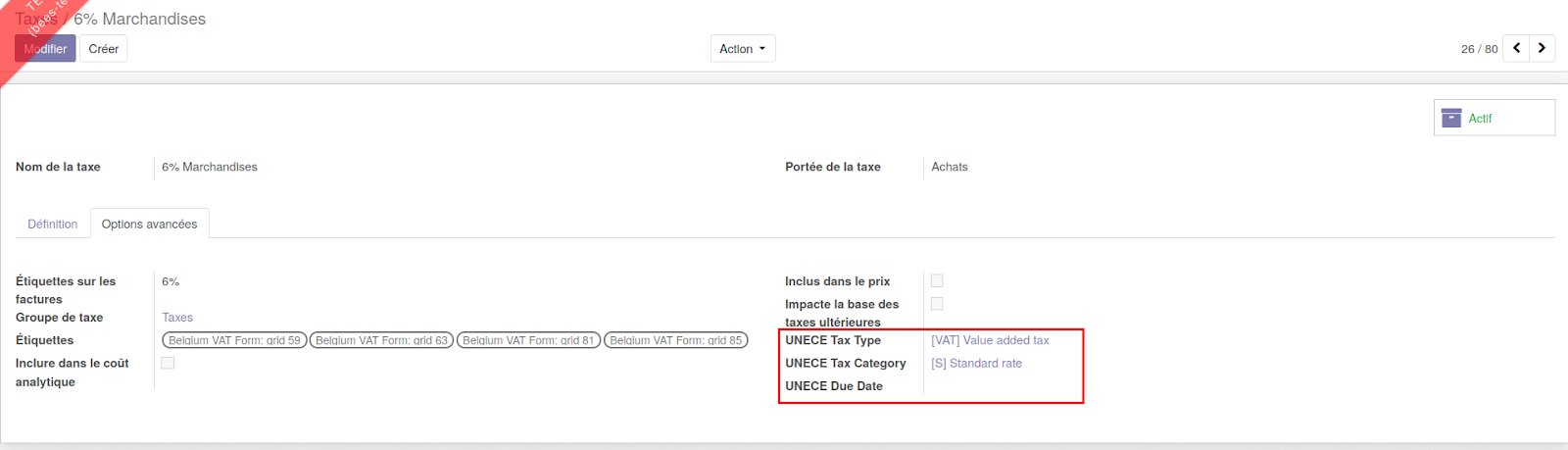
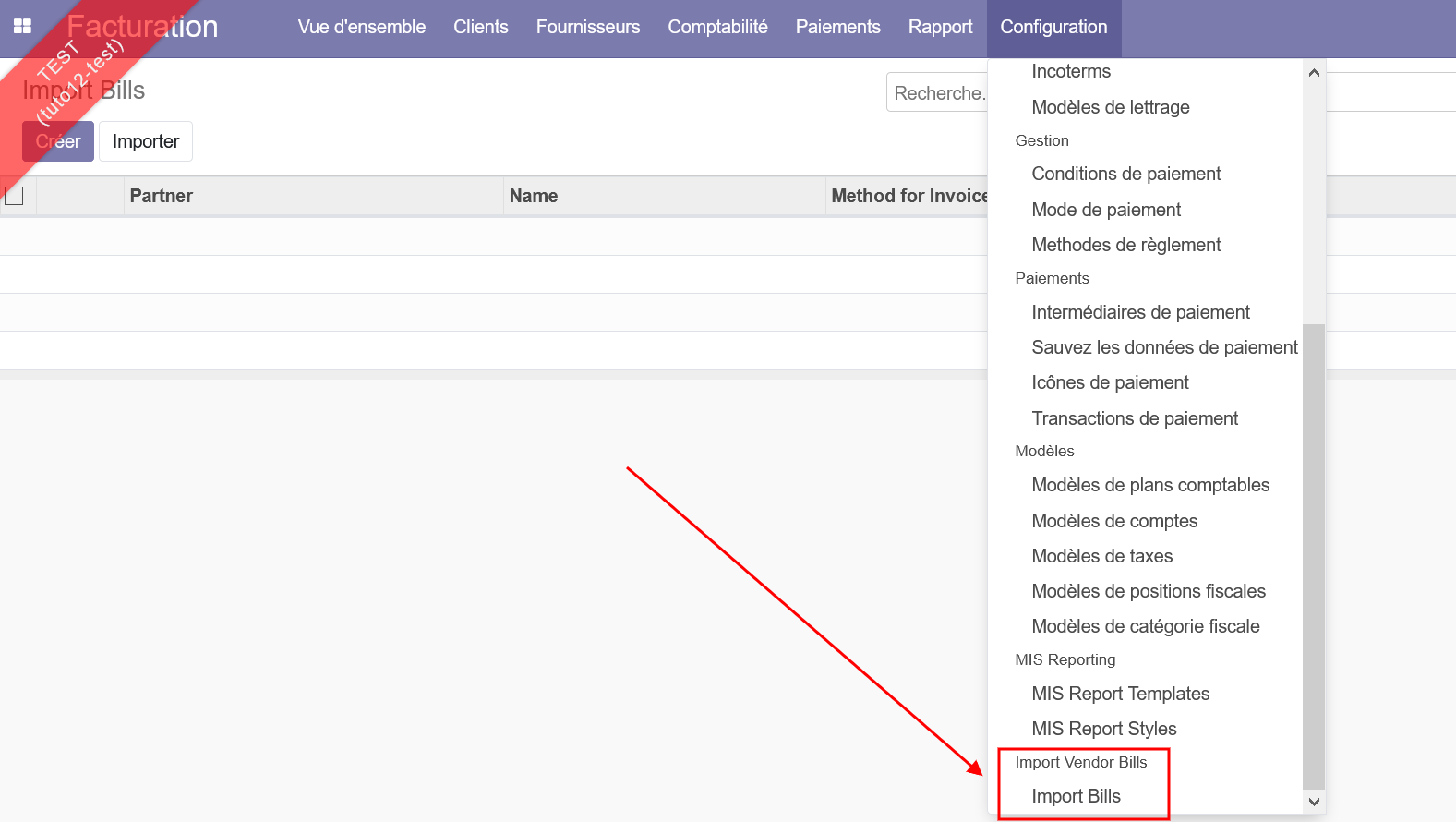
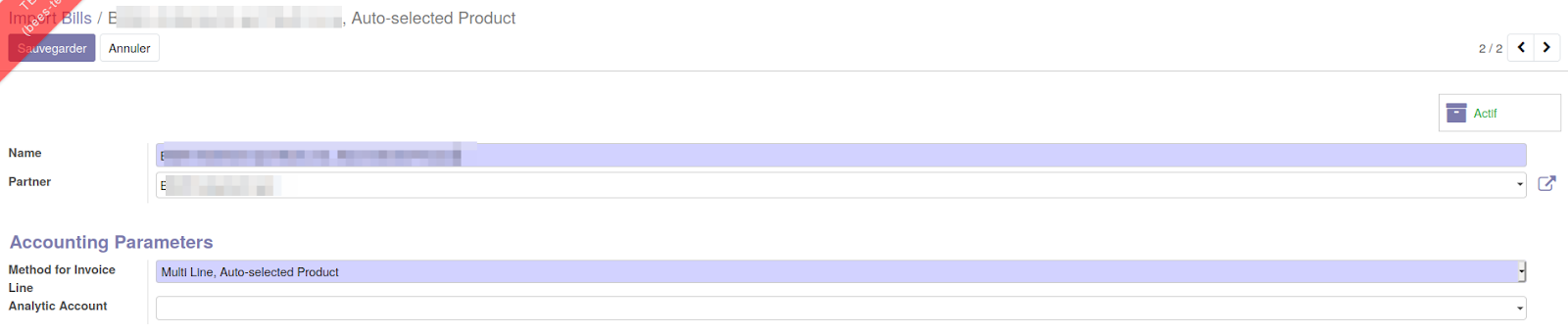
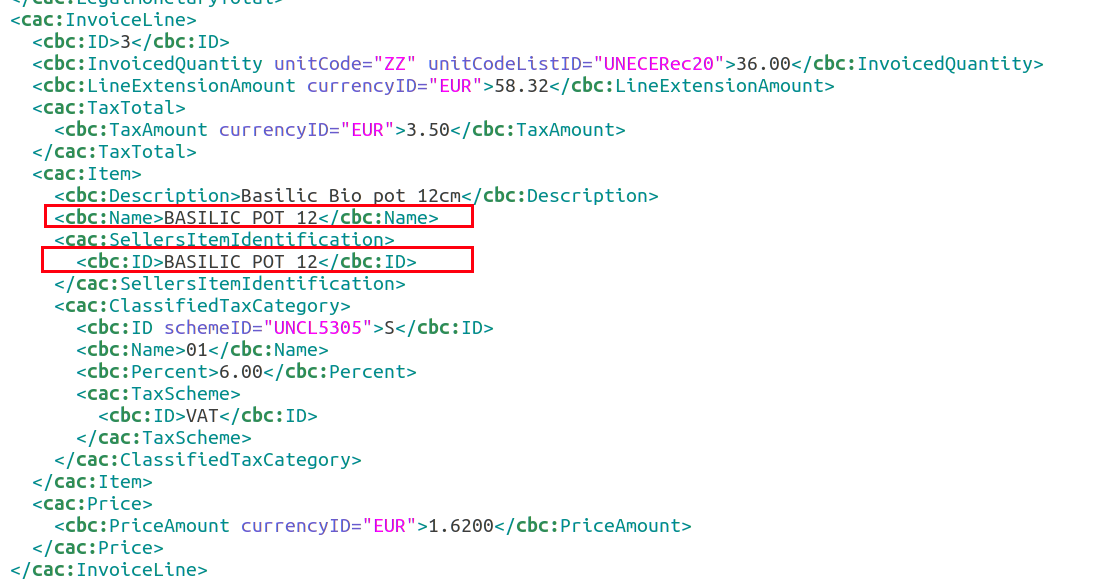
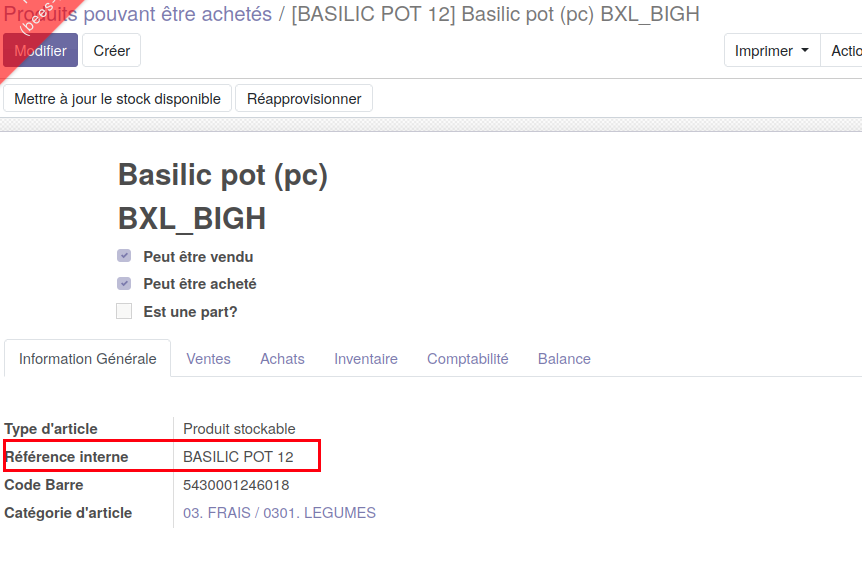
No Comments